Written by
Charlotte LeeKostenlos Dateien aus dem geleerten Papierkorb Mac wiederherstellen
Zusammenfassung: Dieser Beitrag zeigt, wie man Dateien aus dem geleerten Papierkorb auf dem Mac wiederherstellen kann. Abhängig davon, ob Sie die gelöschten Dateien gesichert haben, wählen Sie die verschiedenen Möglichkeiten, um den Papierkorb auf dem Mac mit oder ohne Software wiederherzustellen. Falls Sie die geleerten Dateien nicht gesichert haben, können Sie iBoysoft Data Recovery für Mac kostenlos herunterladen, um sie wiederherzustellen.
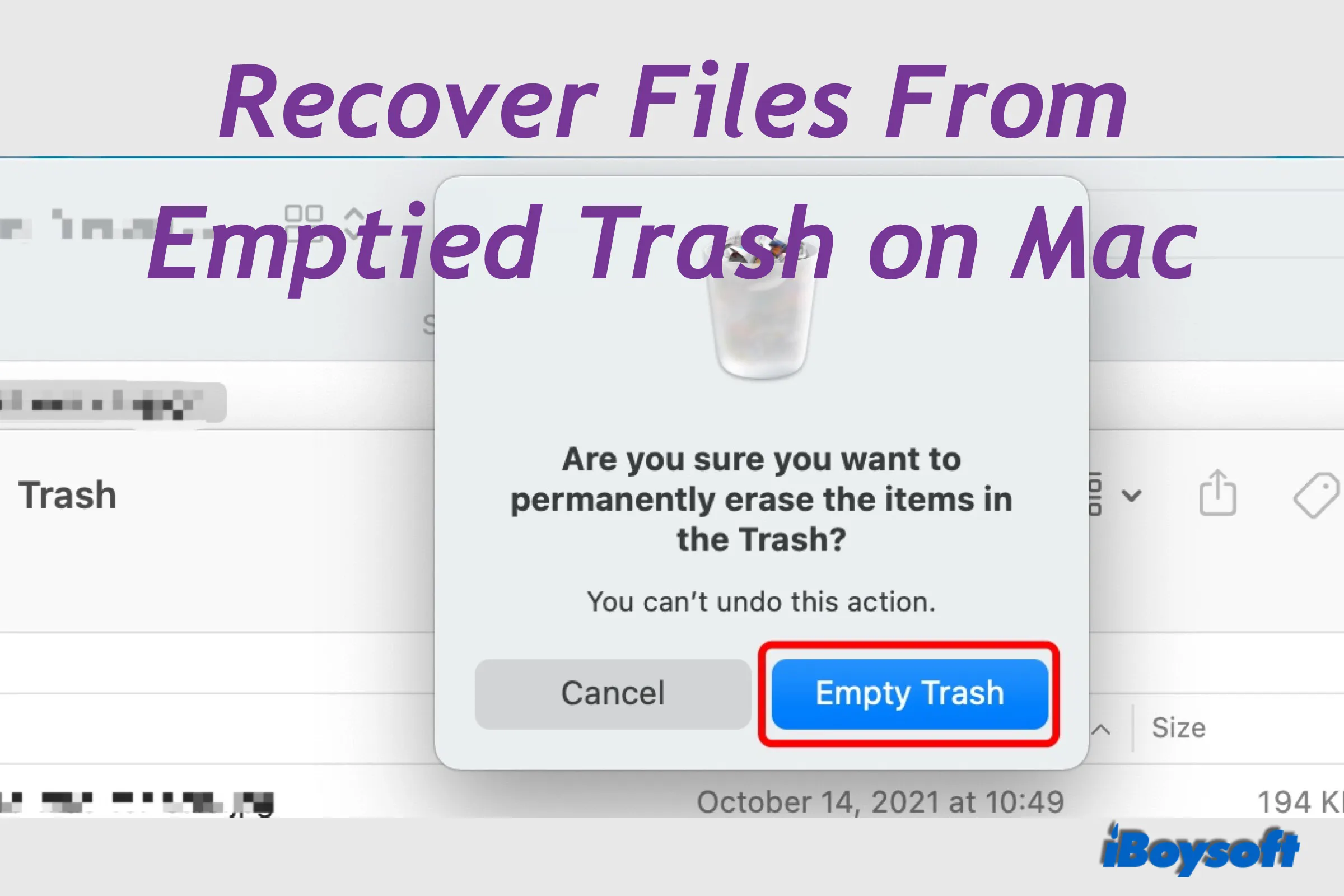
Mac Papierkorb, der rechts im Dock verankert ist, spielt eine Rolle bei der Verwaltung gelöschter Dateien auf Ihrem MacBook Air/MacBook Pro/iMac. Sie können daher auf das Papierkorb-Symbol klicken, um es zu erweitern. Alle kürzlich gelöschten Dateien werden in diesem Ordner angezeigt. Es ist ein Kinderspiel, gelöschte Dateien auf dem Papierkorb wiederherzustellen und sie an ihre früheren Speicherorte zurückzubringen.
Vielleicht haben Sie Glück und stellen fest, dass der MacBook Papierkorb manchmal nicht geleert wird. Dann haben Sie eine Chance, Ihre gelöschten Dateien wiederherzustellen. Wenn Sie jedoch auf eine der folgenden Situationen stoßen, werden Sie nicht in der Lage sein, gelöschte Dateien aus dem Papierkorb wiederherzustellen:
- Sie verwenden die Tastenkombination Option + Befehl + Löschen, um Dateien zu löschen;
- Sie wählen Löschen sofort im Finder;
- Sie leeren manuell den Papierkorb auf dem Mac;
- Die gelöschten Elemente wurden nach 30 Tagen aus dem Papierkorb entfernt.
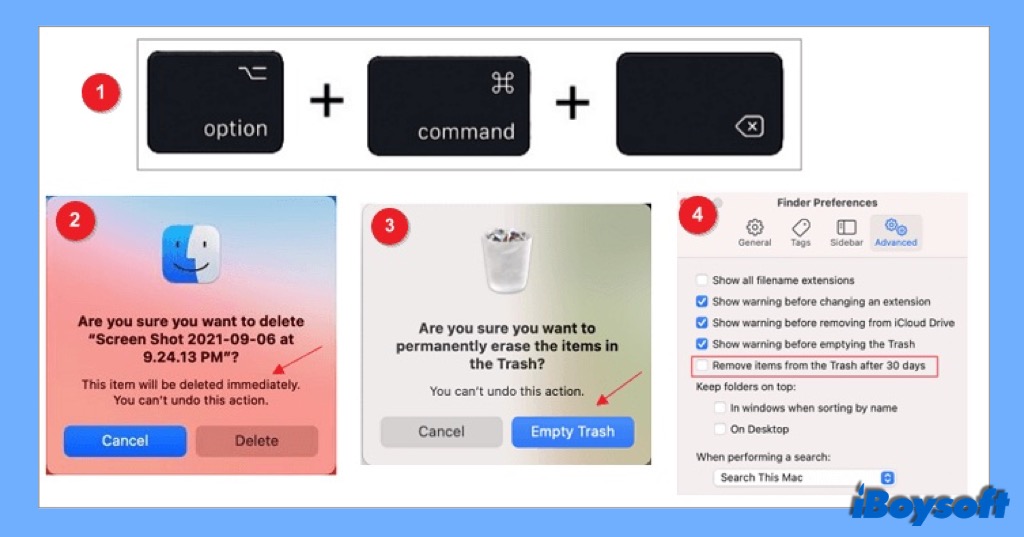
Was ist, wenn Sie den geleerten Papierkorb Mac wiederherstellen möchten? Lesen Sie weiter, um mehr zu erfahren.
| Funktionsfähige Lösungen zum Wiederherstellen des gelöschten Papierkorbs auf dem Mac | Spezifische Schritte |
| Papierkorb wiederherstellen, wenn kein Backup vorhanden ist mit iBoysoft Data Recovery | 1. Laden Sie iBoysoft Data Recovery für Mac herunter, installieren und starten Sie es. 2. Wählen Sie das Laufwerk oder die Partition, von dem Sie die gelöschten Dateien wiederherstellen möchten, von Data Recovery > Storage Device aus. 3. Klicken Sie auf die Schaltfläche "Nach verlorenen Daten suchen", um den Scanvorgang zu starten. 4. Vorschau der Dateien in den Suchergebnissen und wählen Sie die Dateien aus, die Sie wiederherstellen möchten, indem Sie auf "Wiederherstellen" klicken. |
| Papierkorb auf dem Mac kostenlos wiederherstellen mit Time Machine-Backups | 1. Schließen Sie das Time Machine-Laufwerk an den Mac an und geben Sie das Passwort ein, wenn Sie dazu aufgefordert werden. 2. Öffnen Sie ein Fenster des Ordners, in dem die gelöschten Dateien gespeichert waren. 3. Klicken Sie auf das Time Machine-Symbol in der Menüleiste, um Time Machine zu öffnen. 4. Verwenden Sie die Pfeile und die Zeitleiste, um die lokalen Snapshots und Backups zu durchsuchen. 5. Finden und wählen Sie den Artikel, den Sie wiederherstellen möchten, und klicken Sie auf "Wiederherstellen", um ihn in den Originalordner zurückzubringen. |
| Papierkorb auf dem Mac über iCloud Drive wiederherstellen | 1. Besuchen Sie iCloud.com und melden Sie sich auf Ihrem Mac mit Ihrem Apple-Konto an. 2. Öffnen Sie das iCloud Drive und suchen Sie die Dateien, die Sie wiederherstellen möchten. 3. Wählen Sie die gewünschte Datei aus und klicken Sie auf die Download-Schaltfläche oben. |
Kein Backup? Rettet schnell geleerten Papierkorb auf dem Mac mit iBoysoft Data Recovery für Mac!
Kann ich Dateien aus geleertem Papierkorb auf dem Mac wiederherstellen?
Bereuen Sie das Leeren des Mac-Papierkorbs und möchten Dateien aus geleertem Papierkorb auf dem Mac wiederherstellen? Wenn Sie wissen möchten, ob dies möglich ist, lautet die Antwort Ja. Obwohl Sie den geleerten Papierkorb auf dem Mac nicht rückgängig machen können, ist es ziemlich einfach, gelöschte Papierkorbdateien mit Backup wiederherzustellen, und selbst wenn Sie vor dem Löschen kein Backup erstellt haben, können Sie sie mit einer Drittanbieter-Software wiederherstellen, solange die Dateien nicht überschrieben wurden.
Dateien aus geleertem Papierkorb mit Datenwiederherstellungs-Software wiederherstellen
Auch wenn Sie wissen, dass es möglich ist, Dateien aus geleertem Papierkorb auf dem Mac wiederherzustellen, können Sie diese gelöschten und markierten Daten auf dem Laufwerk nicht finden, da macOS sie nicht erkennt. Dann kommt professionelle Mac-Dateiwiederherstellungssoftware zum Einsatz, die gelöschte und verlorene Dateien auf dem Laufwerk finden kann.
Unter allen Datenwiederherstellungssoftware sticht iBoysoft Mac Data Recovery durch seine fortschrittlichen Dateiscanning-Algorithmen, hohe Wiederherstellungsrate, schnelle Scannen- und Wiederherstellungsgeschwindigkeit usw. hervor. Es ist einfach zu bedienen und unterstützt das neueste macOS 12 und Apple Silicon Mac.
Sehen wir uns an, wie Sie mit iBoysoft Mac Data Recovery den geleerten Mac-Papierkorb wiederherstellen können.
- Kostenloser Download, Installation und Start von iBoysoft Data Recovery for Mac auf Ihrem Mac.
- Wählen Sie das Speichergerät in der linken Seitenleiste unter Datenwiederherstellung aus.
- Wählen Sie Ihr Mac-Datenvolumen in der rechten Liste aus.

- Klicken Sie auf die Schaltfläche "Nach verlorenen Daten suchen", um nach verlorenen/gelöschten Daten zu suchen.
- Wenn der Vorgang abgeschlossen ist, filtern Sie die gescannten Ergebnisse und zeigen Sie sie an, um die Elemente zu lokalisieren, die Sie wiederherstellen möchten.

- Aktivieren Sie das Kontrollkästchen der gewünschten Elemente und klicken Sie auf die Schaltfläche "Wiederherstellen", um sie an einem anderen Ort zu speichern.
Zudem kann iBoysoft Mac Data Recovery hervorragend mit verschiedenen Situationen umgehen, um Ihnen bei der Datenwiederherstellung von MacBook SSD, der Datenrettung von abgestürzten/toten MacBook Pro, der Rettung von Dateien, wenn Ihr Mac nicht eingeschaltet werden kann, usw. zu helfen.
Dateien aus geleertem Papierkorb ohne Software wiederherstellen
Voraussetzung ist, dass Sie den Mac gesichert haben, bevor Sie den Papierkorb geleert haben, egal ob Sie auf ein externes Laufwerk gesichert haben oder in die iCloud Drive hochgeladen haben. Überprüfen Sie nun die unten aufgeführten detaillierten Schritte zum Wiederherstellen des geleerten Papierkorbs auf dem Mac ohne Software.
Dateien aus geleertem Papierkorb mit Time Machine wiederherstellen
Time Machine, ein Apple-Backup-Tool für Mac-Computer, ist zuverlässig und einfach zu bedienen. Es sichert alles auf Ihrem Mac, indem es Bilder oder Snapshots erstellt, sodass Sie eine bestimmte Datei oder das gesamte System bei Bedarf wiederherstellen können. Befolgen Sie die Schritte, um den gelöschten Papierkorb mit Time Machine wiederherzustellen.
- 1. Verbinden Sie die Backup-Festplatte mit dem Mac und geben Sie das Passwort ein, wenn Sie dazu aufgefordert werden.
- 2. Öffnen Sie auf Ihrem Mac ein Fenster des Ordners, in dem sich die gelöschten Dateien befanden.
- 3. Öffnen Sie die Time Machine, indem Sie auf das Time Machine-Symbol in der Menüleiste klicken.
Wenn das Time Machine-Symbol nicht in der Menüleiste erscheint, wählen Sie im Apple-Menü > Systemeinstellungen, klicken Sie auf Time Machine und wählen Sie dann "Time Machine in der Menüleiste anzeigen".
- 4. Verwenden Sie die Pfeile und die Zeitleiste, um lokale Snapshots und Backups zu durchsuchen.
- 5. Finden und wählen Sie das Element aus, das Sie wiederherstellen möchten, und klicken Sie dann auf Wiederherstellen, um es in den Originalordner zurückzusetzen.
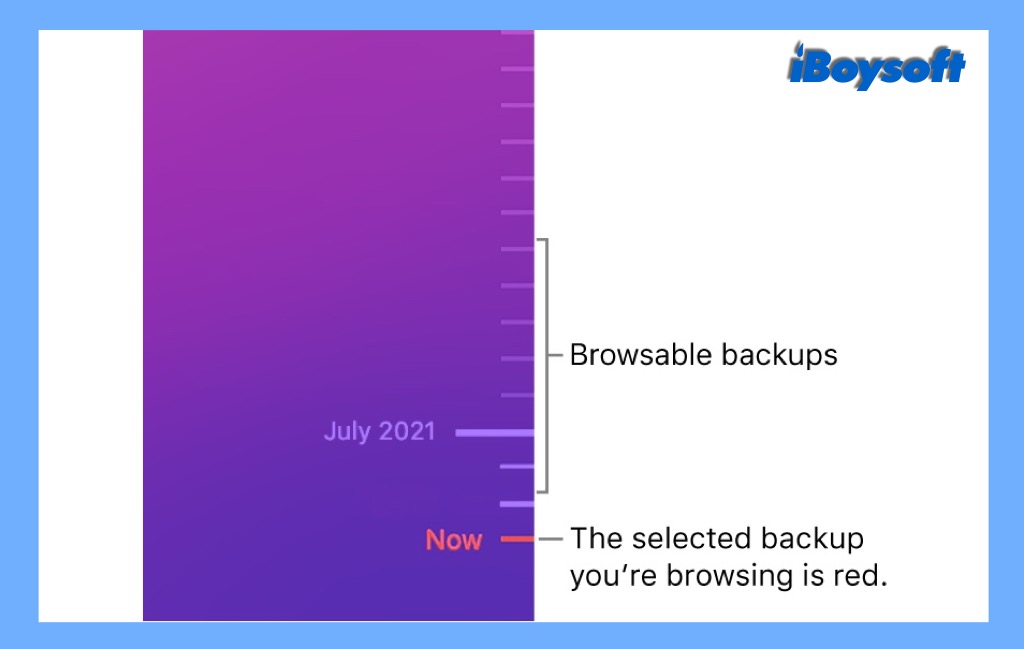

So sichern Sie Ihren Mac, um Ihre Dateien sicher zu halten
Dies ist eine Anleitung zum Sichern des Mac. Es stellt mehrere Methoden vor, um Backups für den Mac zu erstellen, einschließlich Time Machine, iCloud, Backup-Software, etc. Mehr lesen >>
Dateien aus geleertem Papierkorb mit iCloud Drive wiederherstellen
Der iCloud Drive ist eine weitere Apple-Lösung. Es verwendet die Technologie des Cloud-Speichers, bei der die digitalen Daten in logischen Pools gespeichert sind, die "die Cloud" genannt werden. Wenn Sie Ihre wichtigen Dateien in den iCloud Drive hochgeladen haben, können Sie sie auf Ihren Mac herunterladen.
Im Gegensatz zu iCloud, das alle Operationen auf Ihren Apple-Geräten mit eingeschaltetem iCloud synchronisiert, löscht der iCloud Drive die hochgeladenen Dateien nicht, auch wenn Sie sie dauerhaft vom Mac löschen.
- 1. Besuchen Sie auf Ihrem Mac iCloud.com und melden Sie sich bei Ihrem Apple-Konto an.
- 2. Klicken Sie auf den iCloud Drive im Bereich.
- 3. Suchen Sie nach den Dateien, die Sie wiederherstellen möchten.
- 4. Wählen Sie die gewünschte Datei aus und klicken Sie auf die Schaltfläche "Download" oben.
Abschließende Gedanken
Es wird immer empfohlen, wichtige Dateien auf Ihrem Mac zu sichern. Ein Backup ist die zuverlässigste Methode, um den geleerten Papierkorb am Mac wiederherzustellen. Wenn kein Backup vorhanden ist, versuchen Sie so schnell wie möglich professionelle Datenrettungssoftware - iBoysoft Data Recovery für Mac - um gelöschte Dateien wiederherzustellen, bevor die Daten überschrieben werden.
Außerdem haben einige Anwendungen eingebaute historische Versionen Ihrer Dateien, auf die Sie zurückgreifen können. Wenn keine der oben genannten Methoden erfolgreich ist, um den geleerten Papierkorb am Mac wiederherzustellen, können Sie ihn in ein lokales Reparaturgeschäft bringen, um Hilfe zu erhalten.

